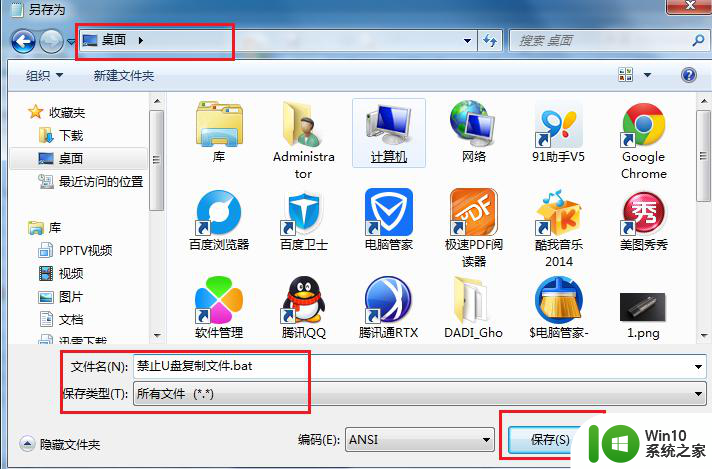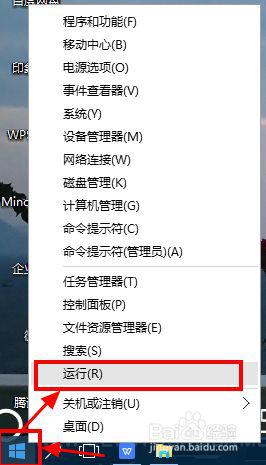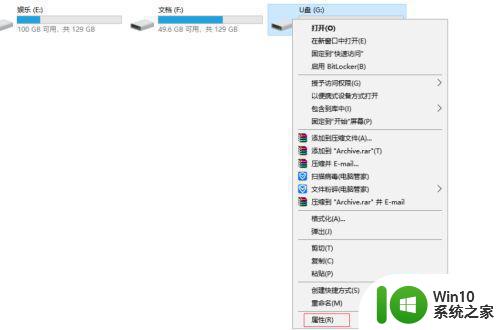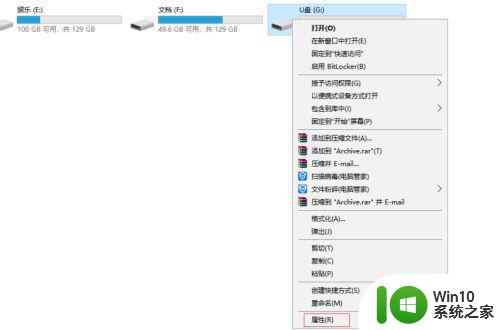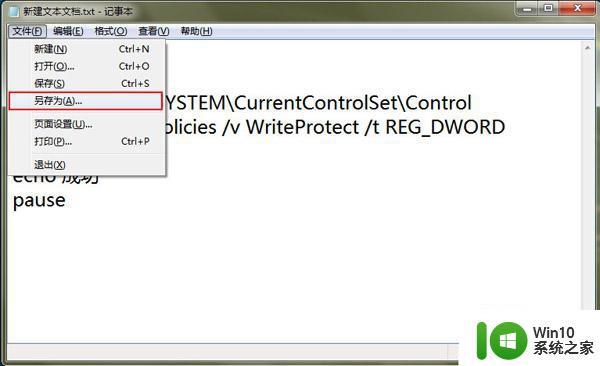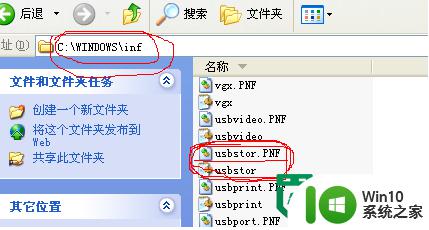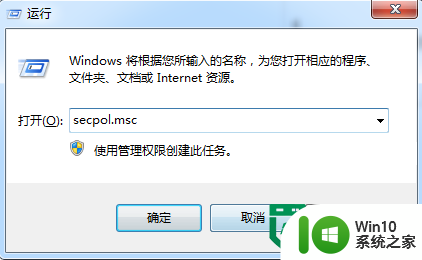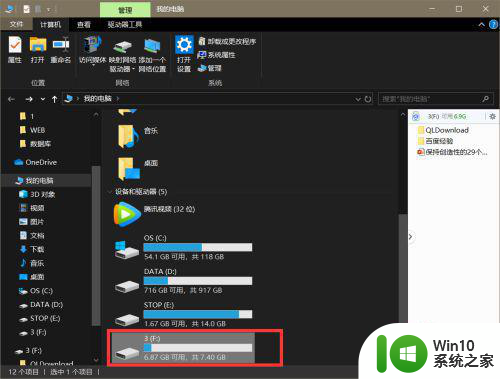禁止U盘从电脑里复制文件的解决方法 如何设置电脑禁止U盘复制文件
在保护计算机数据安全的过程中,禁止U盘从电脑里复制文件是一种常见的安全措施,如何设置电脑禁止U盘复制文件呢?通过一些简单的设置,我们可以有效地阻止U盘复制文件的行为,从而保护计算机中的重要数据不受泄露或篡改的风险。接下来我们将介绍一些实用的方法来帮助您设置电脑禁止U盘复制文件。
操作方法:
1、在开始菜单打开“运行”输入“regedit”打开注册表编辑器。
2、依次展开[HKEY_LOCAL_MACHINESYSTEMCurrentControLSetControl];
3、在该分支下新建一个名为“StorageDevicePolicies”的子项,
4、在该子项中右侧的新建名为“WriteProtect”的DWORD值,并将此值设置为0。
5、右键“StorageDevicePolicies”子项,选择”导出,将该键值导出为“y.reg”。
6、然后将“WriteProtect”的DWORD值设置为“1”,同时导出为“U盘只读.reg”,放在桌面上。
7、依次点击“开始→所有程序→附近→记事本”,打开记事本后输入以下代码:
Echo off
Reg import c:y.reg
8、将记事本另存为文件名为“YES.bat”,保存类型为“所有文件” ,保存在C:WINDOWSSYSTEM32下;
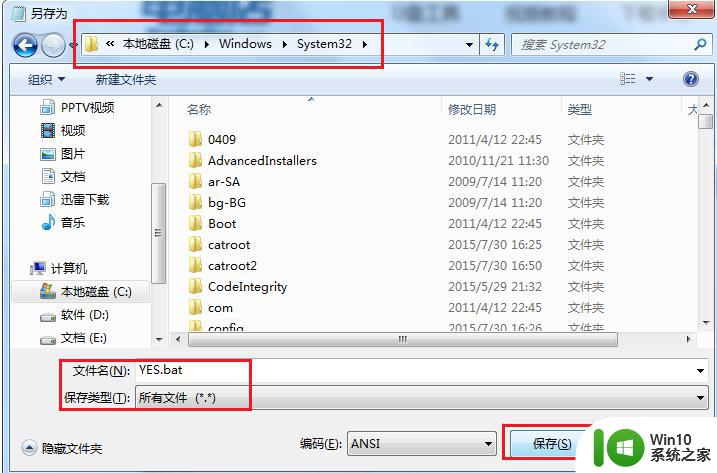
以上就是关于禁止U盘从电脑里复制文件的解决方法的全部内容,有出现相同情况的用户就可以按照小编的方法了来解决了。